在Windows server 2012上部署DPM 2012 SP1 RTM之安装配置
源地址:http://543925535.blog.51cto.com/639838/1152928
在上篇文章中,我们详细介绍了在Windows server 2012上部署Dpm2012 Sp1 RTM的相关准备工作,当准备工作完成后,下面我们就可以在服务器上进行Dpm的安装了。
如果对本文的环境不太熟悉,请参考:
http://543925535.blog.51cto.com/639838/1151638
首先在要部署Dpm的服务器上安装单一实例存储,如图。
然后在要安装Dpm的服务器上安装.netframework 3.5,如图。
下面我们来安装Dpm。在服务器上插入Dpm2012 Sp1的安装光盘,执行安装程序。
在下图中选择“Data Protection Manager”。
选择同意许可条款。如图。
Dpm安装程序会自动安装vc++2008,如图。
然后进入Dpm2012 Sp1的安装向导,选择下一步,如图。
在必备项检查界面,选择使用远程的SQL server实例,如图。
必备项检查通过后,输入产品的密钥,如图。
在安装设置界面,设置安装路径,这里保持默认,如图。
在安全设置界面,为SQL的服务账户配置密码,如图。
在选择使用Microsoft update界面,选择不使用update,如图。
在客户体验改善计划页面,因为是隔离的评估环境,所以选择不参加,如图。
在摘要界面,确认设置没有问题后,选择“安装”,如图。
开始安装,如图。
经过一段时间的等待之后,安装完成,如图。
安装完成后,在开始菜单中可以看到Dpm2012的图标,如图。
可以顺利打开Dpm2012 Sp1的管理员控制台,如图。
打开服务器管理器,可以看到Dpm相关的服务,如图。








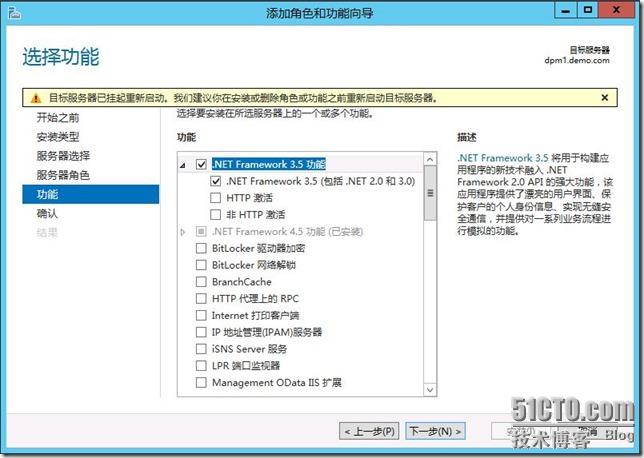
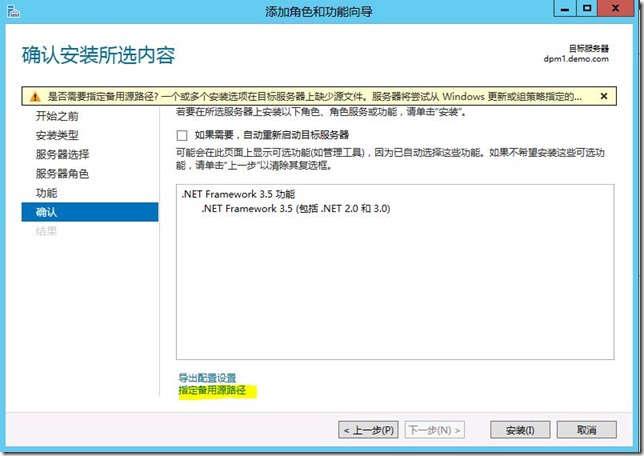
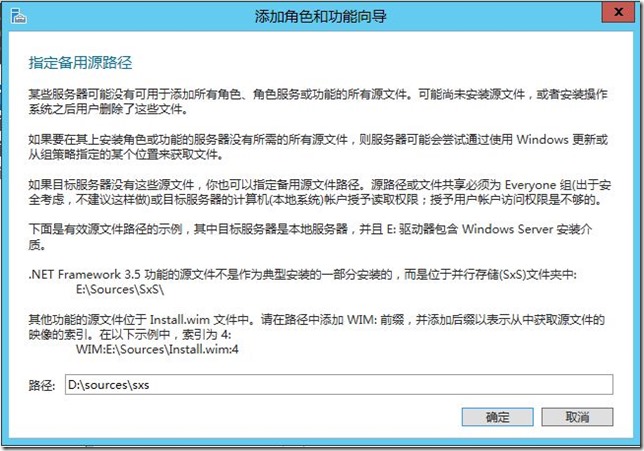
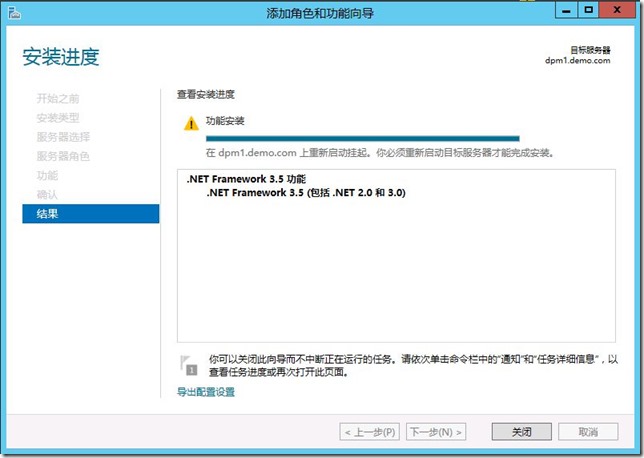
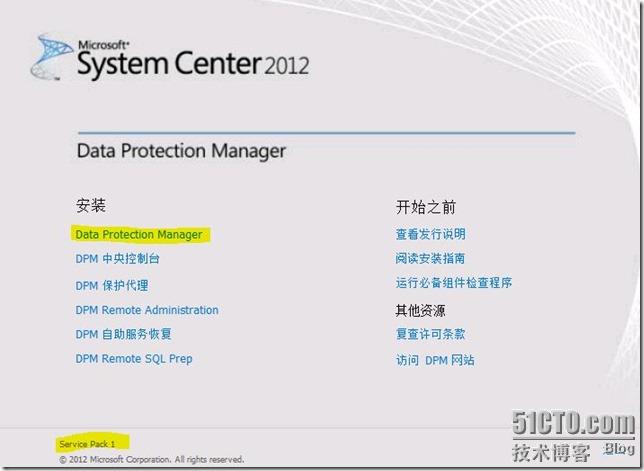
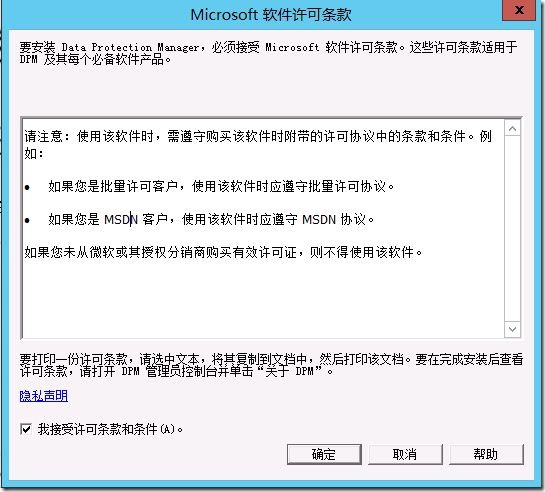
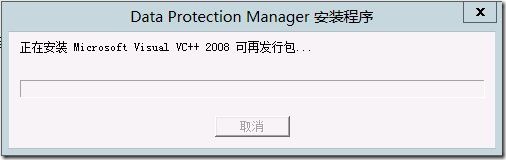
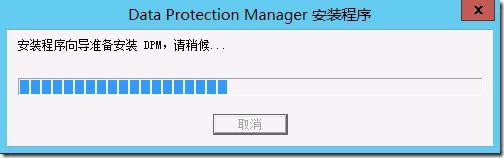

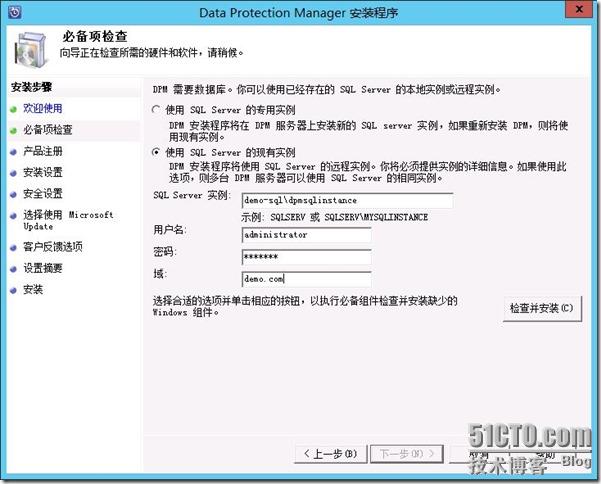
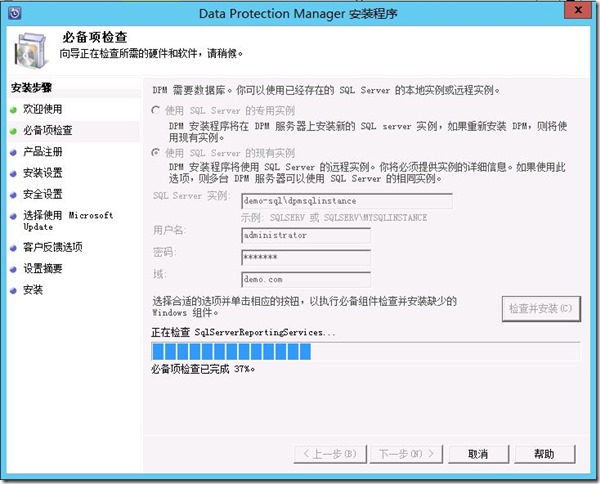



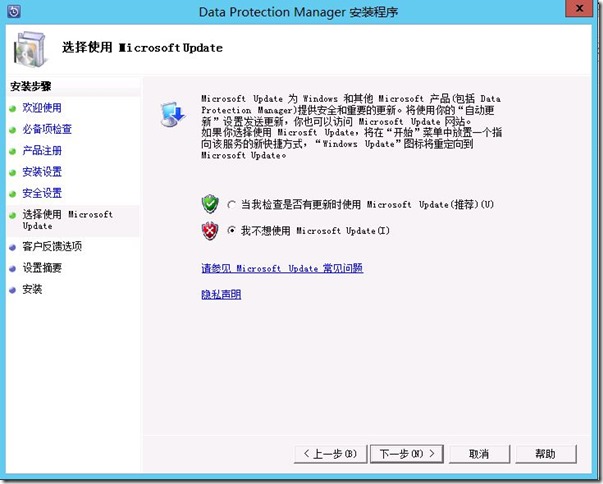
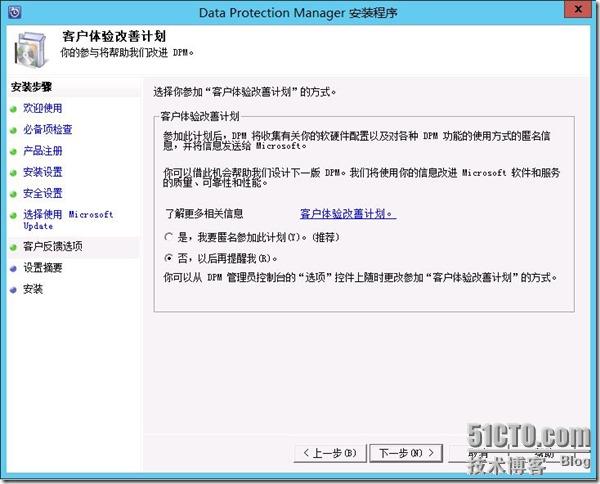
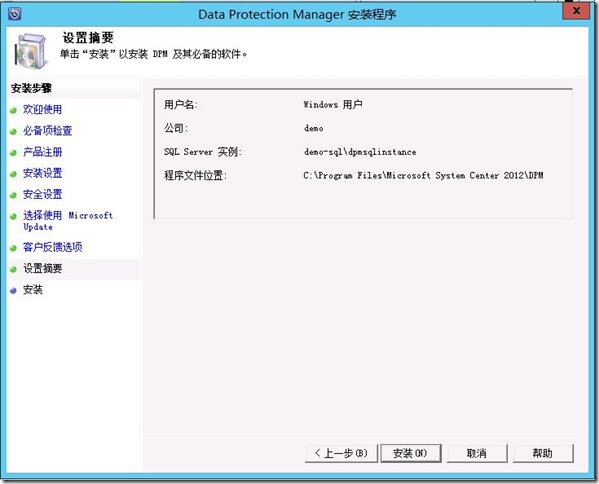
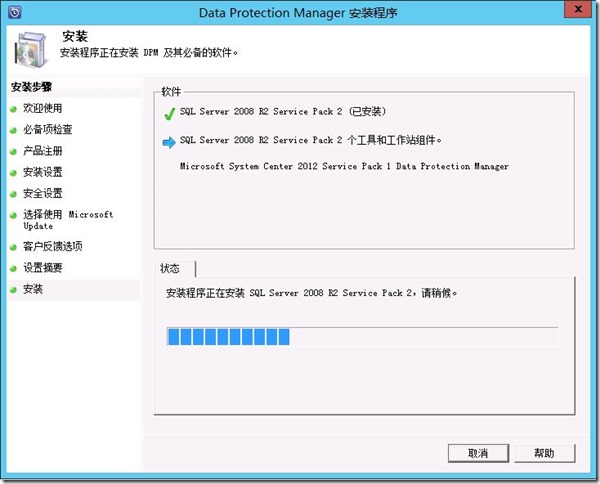
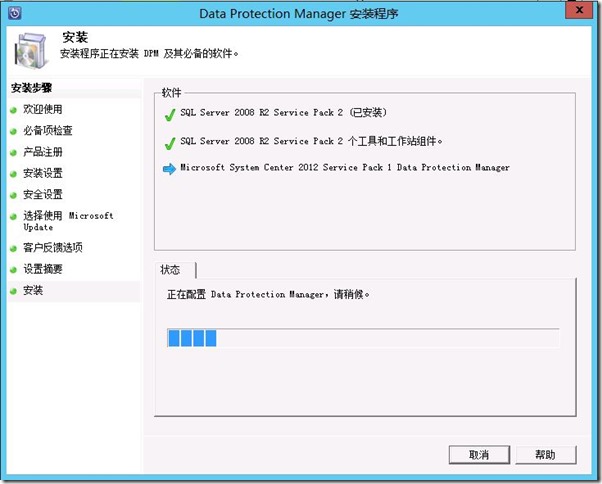

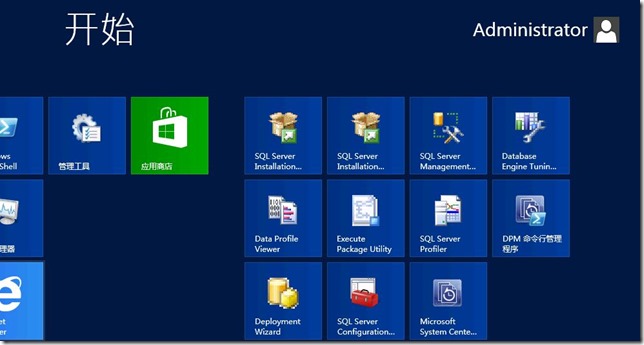
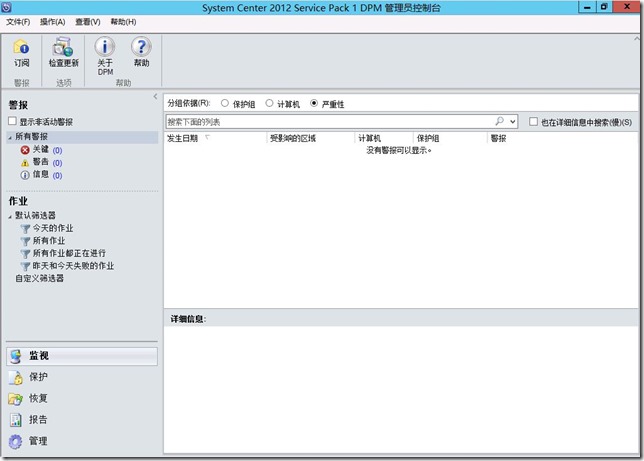
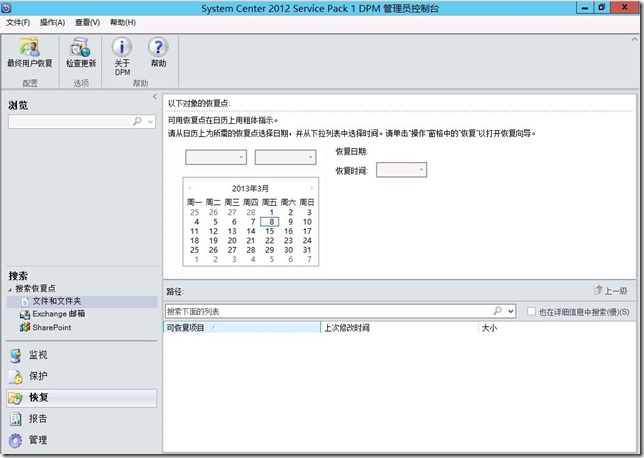
















 112
112











 被折叠的 条评论
为什么被折叠?
被折叠的 条评论
为什么被折叠?








